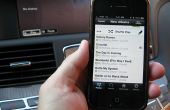Paso 2: Remapear el teclado (opcional)
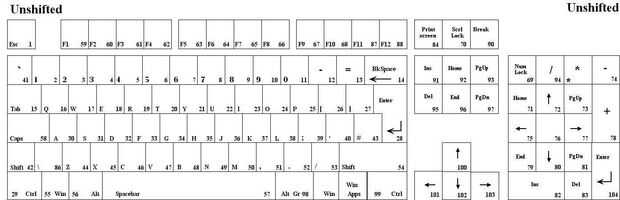

Este paso no es necesario si usted está bien con los botones del teclado. Mina no tiene llaves necesarias (se puede ver en las imágenes) y he cambiado el mapa de teclado. Elegí este camino porque prefiero pasar el tiempo a lo que tienen entonces gastar dinero en productos precocinados.
Primero:
CD
mkdir bluekey
CD/root/bluekey
dumpkeys > backup.kmap
Ahora ya tenemos el backup del mapa de teclado. Si algo sale mal puede escribir:
sudo loadkeys backup.kmap
Está bien. Tenemos que decidir qué teclas deben cambiarse.
Lista de cambios para mí:
Buscar con lupa símbolo--> "botón.
Botón de Inicio--> botón ALT.
Subir volumen botón con icono de altavoz +--> CTRL.
Ahora escriba este comando y pulse los botones que desea cambiar:
showkeys
Desde la salida he encontrado mis números claves:
Botón de búsqueda = 217
Inicio botón = 102
Sonido + botón = 115
También "volver atrás" botón en la esquina inferior izquierda es 1. Significa que este botón funciona como botón ESC.
Ahora escriba dumpkeys | cabeza -1 y tomar nota keymaps 0-? de salida. Será necesario. El mío es:
mapas de teclado 0-127
Ahora tenemos que hacer un mapa de teclado:
Nano blue.kmap
SOF
EXPRESIONES DEL FOLCLORE
Ahora vamos a probar esta opción keymap con cargarlas:
sudo loadkeys blue.kmap
Ahora cuando escribo este tres botones actúan como CTRL, ALT y quotedouble. Pero si reinicia su sistema su teclado se ha ido y mapa de teclado por defecto será activo. También se puede utilizar este comando en la secuencia de arranque. Pero se puede hacer un alias de bash para ti:
~/bashrc nano
Y agregue esta línea antes de exit 0:
Reinicie su sistema. Inicio de sesión nuevo y tipo llave comando. Se verá algo así como teclado cargado. Usted necesita utilizar este comando en cada inicio de sesión.



![Añadir Bluetooth 4.0 para su proyecto de Arduino [Internet] - controlada por Smartphone Añadir Bluetooth 4.0 para su proyecto de Arduino [Internet] - controlada por Smartphone](https://foto.askix.com/thumb/170x110/f/c7/fc78354fbccfdfa24c7ce38d848de24c.jpg)